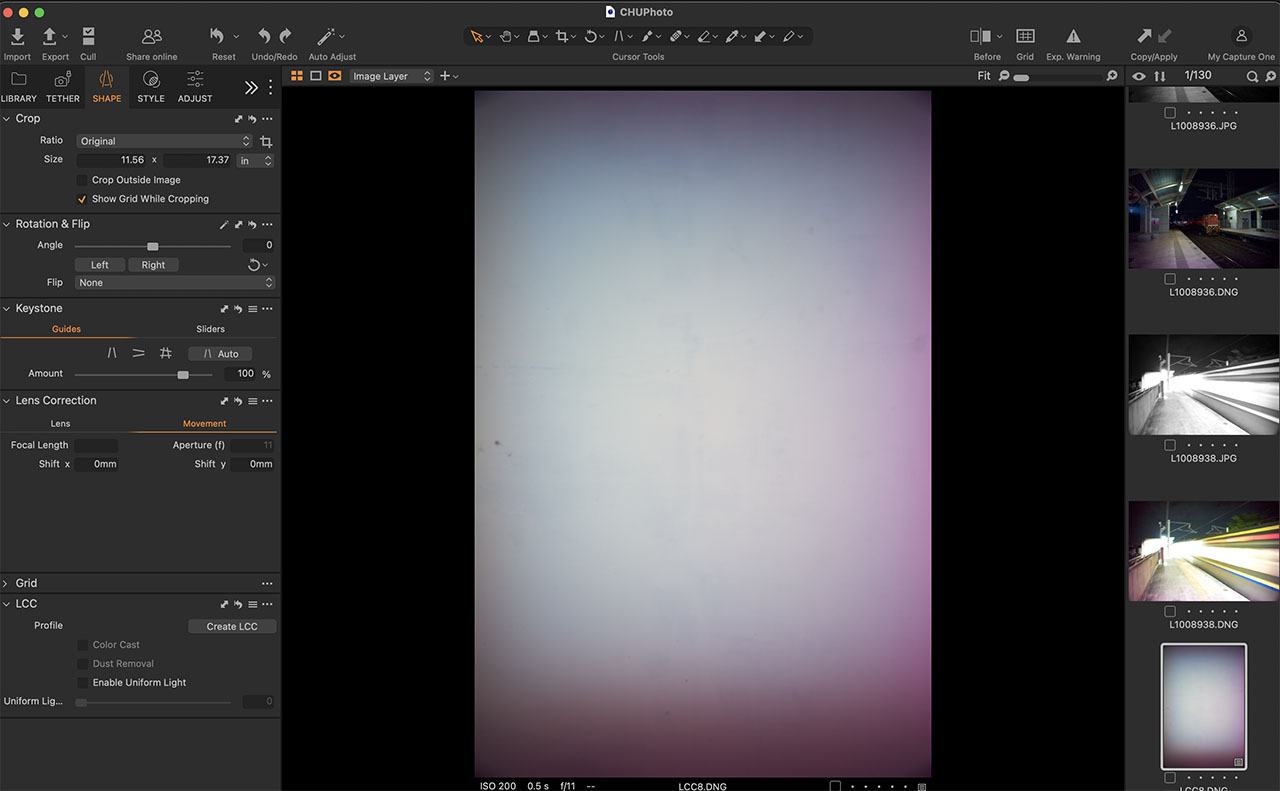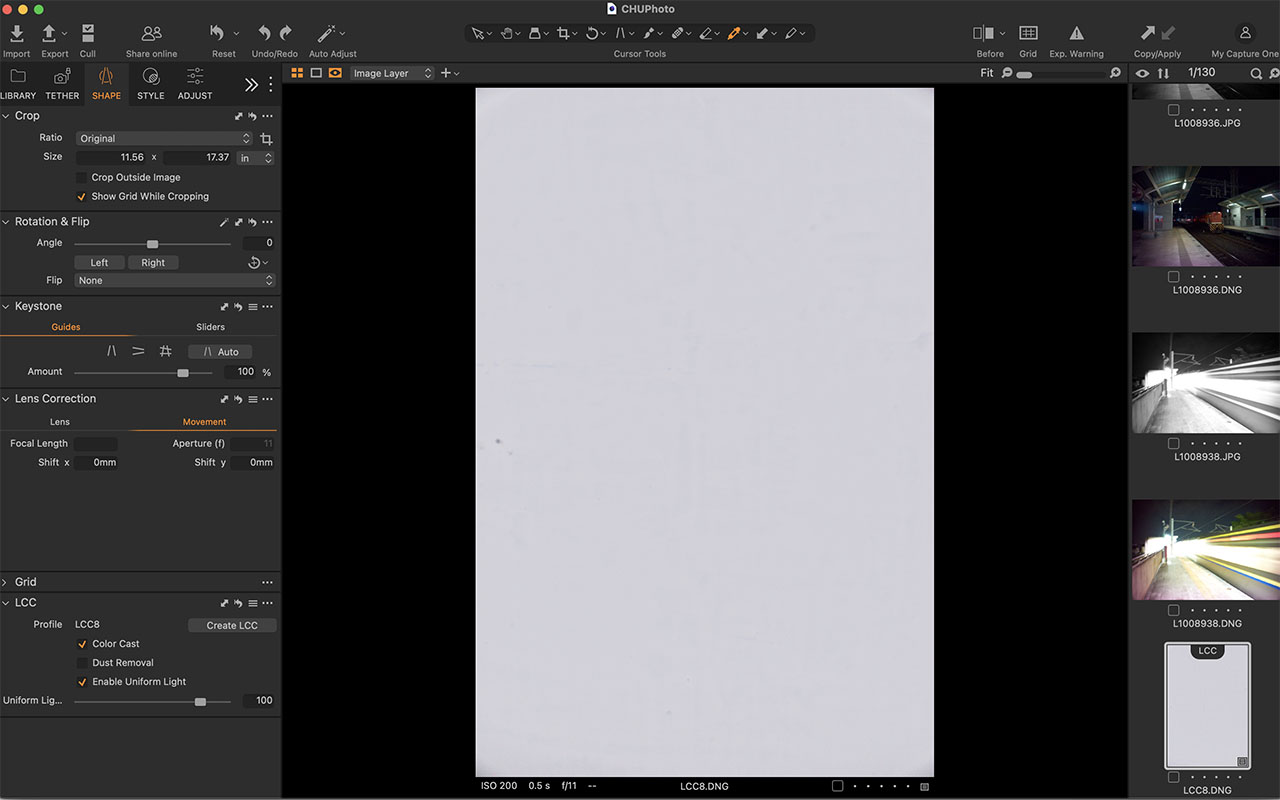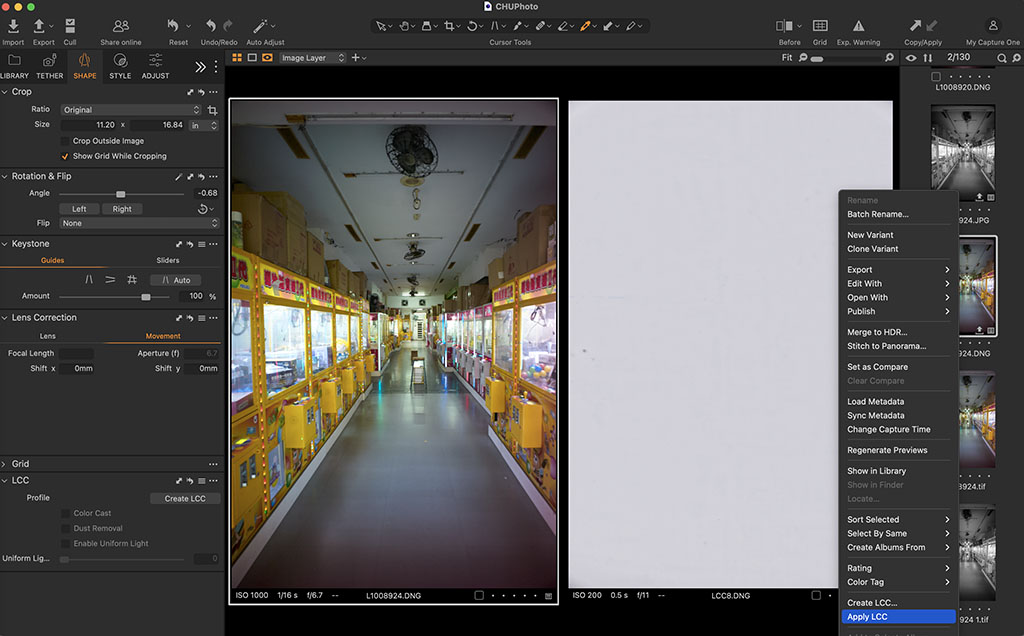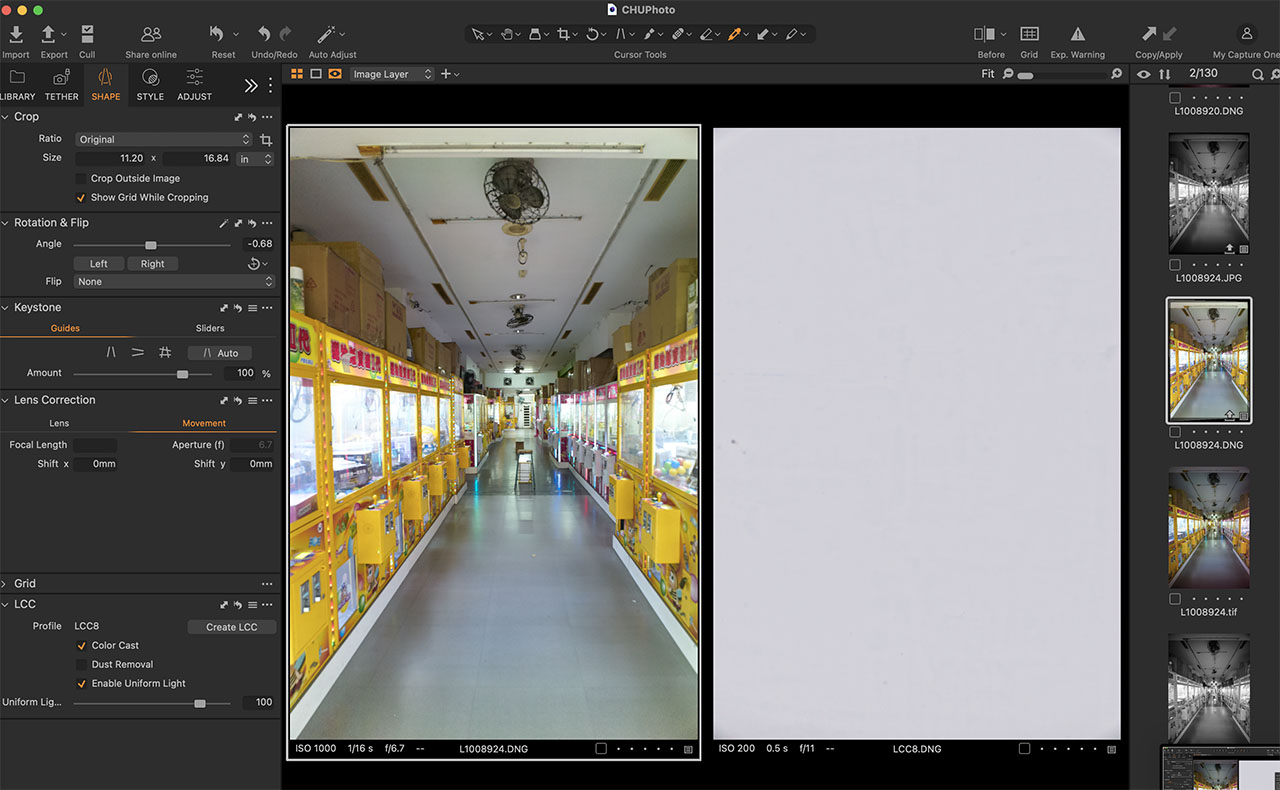Capture One LCC 製作
用古董的超廣角鏡,或是用在古董的數位相機上,邊角很容易會有紅色、綠色跑出來。
也就是邊角失光,或是稱為暗角所造成的色偏。
因為光太斜射,CCD 井太深而吃到波長跑掉的光線。若只是暗角就算了,修正不難。
但是若帶有色偏就麻煩了,因為除了光度外,還有深淺不一的紅色或綠色。
2022 跑了一趟北極,回來看到照片臉都綠一半了,在一般拍攝下並沒有感覺,
但是不知道為什麼,在北極的照片邊角失光、綠心紅邊超嚴重的。
嚴重到都只能用裁切的,避開那些偏色太嚴重的位置。
這次買了一棵 1964-1968 年間的古董鏡,Leica Super Angulon R 21mm f3.4。
昨天有看我寫的試用心得就知道,這支偏色偏的更嚴重了,不修正真的不行了。
只好乖乖的研究一下 Capture One 裡面的 LCC 怎麼使用?
如何自製一個 LCC 檔,然後套在現有偏色的檔案中修正。
1、按照手冊上說的是要找一塊半透明的白色壓克力,完全壓在鏡頭前方,
不可以有漏光,接著對光源拍攝即可。
1-1、我去哪邊生這個東西啦!我有看過另一人寫的,他是寫說就拍白色的平面即可。
2、各個常用光圈都要拍,因為色偏的狀況會不相同。
3、然後創建 LCC,創建後檔名要記得寫清楚,不同光圈、不同鏡頭都要寫。
我是用 1-1 的方法,因為只是試驗,我甚至是在房間色溫不對的狀況下拍攝。
拍完後先修正色溫,色溫修好了,就是這個樣子。
*這就是原始照片,色溫有修正了,可以很明顯看到整個色偏的狀況,非常地嚴重*
這時只要按下 LCC 上的 Create LCC 就可以了。在照片的左下角的地方。
*有沒有!!得到一張沒有色偏的照片!!!雖然不是純白,因為我是在室內隨手拍的,
要拿到全白的照片並不難,到陽光下拍攝就可以了。
然後是光圈 8 拍的,所以命名為 LCC8,可以拍好幾個光圈來命名。*
此時就點選這張 LCC 和你要修正的照片,並在你要修正的照片按下 Apply LCC。
*左邊是有色偏的照片,昨天貼的測試文中有比較大張可以看,右邊就是 LCC。然後在要修正的照片按右鍵叫出選單,底下就有 Apply LCC,點下*
*各位啊!!!看到沒有,瞬間修正了!!!!*
用比較大的圖來顯示好了,
*這張是昨天試拍的第一張,看了根本就覺得沒救了*
*這是套上 LCC 之後的樣子,是不是差很多?*
或許各位會覺得為什麼上下圖暗部亮度差很多?因為第一張是用 Photoshop 解 RAW,
第二張是用 Capture One 解成 TIFF 再轉進 PS 的。不同的解 RAW 軟體解出來會不一樣。
邊角紅色真的都修掉了,至於還是有偏綠就不用擔心了,
等我找時間在標準色溫下好好的拍一系列不同光圈的照片,就可以來修正了。
真的太開心了,重點是那些在北極的照片都有機會救回來。
好囉! LCC 的製作就先說到這邊,不難!有需要的朋友趕緊製作吧!